Windows Update Blocker е безплатна (и работеща) програма за деактивиране на актуализациите на Windows 10

- 3205
- 900
- Randall Lind
На този сайт имаше повече от един или два материали за това как да деактивирате актуализацията на Windows 10. Но старите методи спират да работят от време на време - Microsoft всъщност не иска да ги изключите (и не бих препоръчал на повечето потребители). Ако обаче имате такава задача, все още има начини и един от тях е безплатна програма за блокиране на Windows Update.
В този материал за блокиране на актуализации с помощта на блокера на Windows Update и какви са характеристиките на тази програма в сравнение с други приложения, които също имат такива функции (например SHUTUP10). Също така може да бъде интересно: Windows 10 актуализира програми за контрол.
Използване на блокера за актуализиране на Windows
Деактивирайте актуализациите на Windows 10 с помощта на блокера за актуализиране на Windows. Можете да използвате просто щракване на един бутон: След като стартирате програмата, изберете „Изключете актуализациите“, оставете „Protect Service Paramatures“ (така че актуализациите да не се включат отново) и щракнете върху "Приложи".

В резултат на това получаваме напълно изключени услуги на Windows 10, които са отговорни за актуализациите за търсене, изтегляне и инсталиране на компютър или лаптоп. Но ако възможностите на програмата бяха ограничени до това, не бих написал тази статия, в нея има допълнителни интересни неща.
- Ако отворите менюто за блокиране на Windows Update и след това отидете в секцията „Настройка на услугата“, можем да видим кои услуги са били деактивирани и да конфигурираме техните параметри по начина, от който се нуждаете. Прозорецът показва „стартиране по подразбиране“ - как тази услуга се стартира в Windows 10 без смущения и „изключен тип услуга“ - какъв тип стартиране ще се използва след изключване на актуализациите в програмата. Например, можете допълнително да изключите услугата на оркестъра за актуализации.
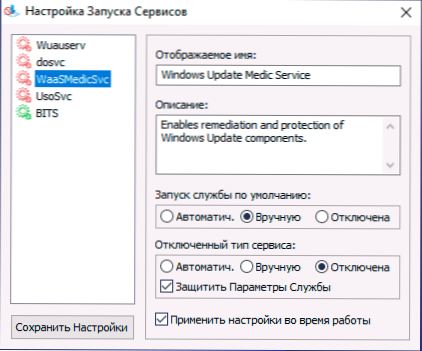
- Цветът на Услугите означава текущото им състояние (стартирано или спряно), ако зелената услуга с деактивиране, това обикновено подсказва, че все още не сте рестартирали компютъра след прилагането на програмата.
- И сега най -интересното: ако отворите файла Вуб.ini В папката с блокера за актуализиране на Windows там, в секцията Service_list Ще намерите списък с услуги с тяхното състояние по подразбиране и след изключване на актуализации от типа:
Name_ service = state_po_night, after_ изключване_ подновяване
Типът на стартиране е зададен от числото: 2 - автоматично, 3 - ръчно, 4 - деактивирано. И можете сами да добавите допълнителни услуги към списъка с техните имена (които могат да бъдат взети в свойствата на услугата в услугите.MSC), така че в бъдеще прекъсването на актуализациите в програмата също променя състоянието на тези услуги.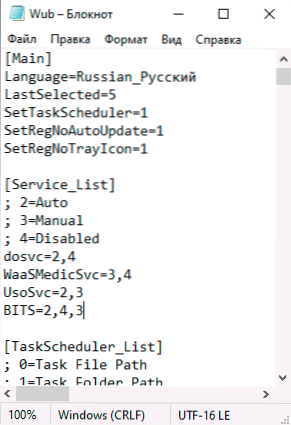
- И последното: Програмата може да се използва от командния ред, примери за екипи са на екрана по -долу.
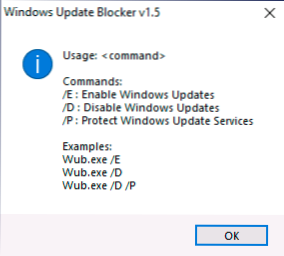
В моя тест всичко работи правилно и мога да кажа, че съм доволен от програмата и в текущото време мога да препоръчам за употреба (при условие че сте сигурни, че наистина трябва да изключите актуализацията на Windows 10).
Можете да изтеглите блокера за актуализиране на Windows от официалния уебсайт https: // www.Sordum.Org/9470/windows-update-blocker-v1-5/(използвайте бутона за изтегляне в края на програмата за програмата), помощната програма не изисква инсталиране-просто разопаковайте архива, превключете интерфейса на руски в менюто- Езици.
- « Възстановяване на данни в Minitool Power Data Bree Free
- Как да нулирате Windows 10 търсене, ако не работи »

